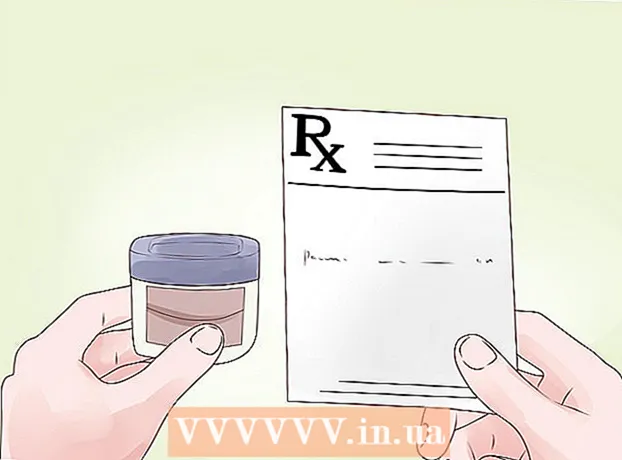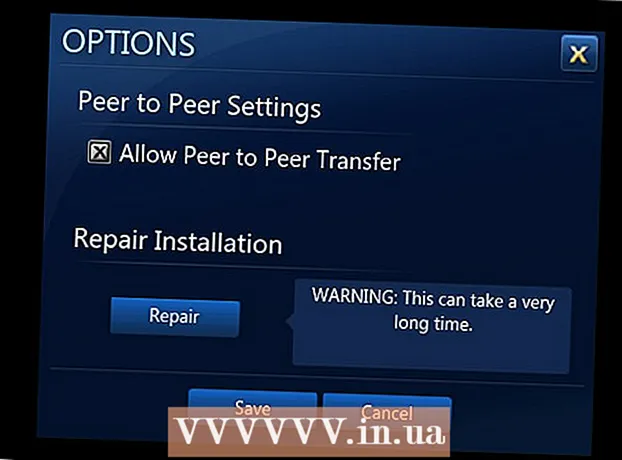Аўтар:
Tamara Smith
Дата Стварэння:
21 Студзень 2021
Дата Абнаўлення:
1 Ліпень 2024
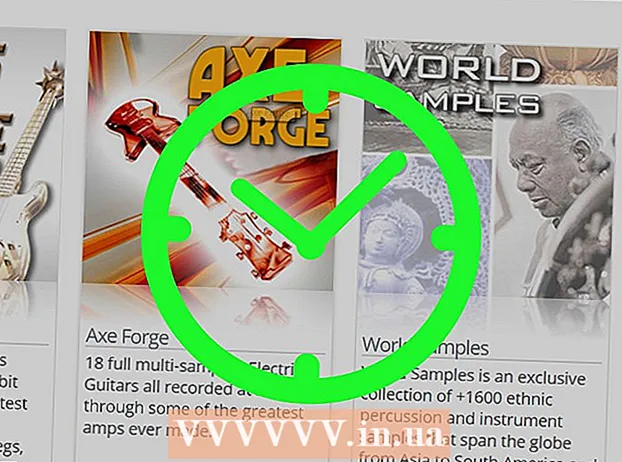
Задаволены
- Крок
- Частка 1 з 2: Імпарт узораў гуку
- Частка 2 з 2: Загрузіце ўзоры гуку з FL Studio
- Парады
- Папярэджанні
Гэты артыкул паказвае, як імпартаваць у FL Studio ўзоры гуку, такія як новыя інструменты ці эфекты. Калі ў вас няма ўласных узораў гуку, вы можаце загрузіць іх з сайта FL Studio.
Крок
Частка 1 з 2: Імпарт узораў гуку
 Адкрыйце FL Studio. Абраз чорны з аранжавай морквай.
Адкрыйце FL Studio. Абраз чорны з аранжавай морквай. - Калі ў вас няма ўзораў для самастойнага імпарту, вы можаце набыць іх на сайце распрацоўшчыкаў FL Studio.
 Націсніце на ўкладку Параметры. Вы можаце знайсці гэты параметр у левым верхнім куце FL Studio.
Націсніце на ўкладку Параметры. Вы можаце знайсці гэты параметр у левым верхнім куце FL Studio.  Націсніце Агульныя налады. Гэта ўверсе выпадальнага меню "Параметры".
Націсніце Агульныя налады. Гэта ўверсе выпадальнага меню "Параметры".  Перайдзіце на ўкладку Файл. Гэта ўверсе акна налад.
Перайдзіце на ўкладку Файл. Гэта ўверсе акна налад.  Націсніце на пустую тэчку пад загалоўкам "Праглядзець дадатковыя тэчкі пошуку". Вы знойдзеце пустыя тэчкі ў левай частцы акна. Націснуўшы на яго, адкрыецца акно, у якім вы зможаце выбраць сваю тэчку з узорамі.
Націсніце на пустую тэчку пад загалоўкам "Праглядзець дадатковыя тэчкі пошуку". Вы знойдзеце пустыя тэчкі ў левай частцы акна. Націснуўшы на яго, адкрыецца акно, у якім вы зможаце выбраць сваю тэчку з узорамі.  Націсніце на тэчку з узорамі гуку. У залежнасці ад месцазнаходжання вашай тэчкі, вам трэба перабраць шэраг папак, каб дабрацца да патрэбнай тэчкі.
Націсніце на тэчку з узорамі гуку. У залежнасці ад месцазнаходжання вашай тэчкі, вам трэба перабраць шэраг папак, каб дабрацца да патрэбнай тэчкі. - Напрыклад, калі тэчка прыкладаў знаходзіцца ў вашай тэчцы "Дакументы" (Windows), магчыма, спачатку трэба націснуць "Рабочы стол", затым націснуць "Дакументы", а затым націснуць тэчку прыкладаў.
 Націсніце OK. Гэта кнопка знаходзіцца ўнізе акна. Цяпер тэчка з узорам імпартавана. Цяпер вы павінны ўбачыць месца з тым жа імем, што і ваша тэчка ўзораў, у слупку опцый злева ў FL Studio. Тут вы можаце атрымаць доступ да ўсіх імпартаваных узораў пры стварэнні песні.
Націсніце OK. Гэта кнопка знаходзіцца ўнізе акна. Цяпер тэчка з узорам імпартавана. Цяпер вы павінны ўбачыць месца з тым жа імем, што і ваша тэчка ўзораў, у слупку опцый злева ў FL Studio. Тут вы можаце атрымаць доступ да ўсіх імпартаваных узораў пры стварэнні песні.
Частка 2 з 2: Загрузіце ўзоры гуку з FL Studio
 Перайдзіце на сайт распрацоўшчыкаў FL Studio. Гэта https://www.image-line.com/. Гэта спасылка прывядзе вас на галоўную старонку Image Line.
Перайдзіце на сайт распрацоўшчыкаў FL Studio. Гэта https://www.image-line.com/. Гэта спасылка прывядзе вас на галоўную старонку Image Line. - Калі вы яшчэ не ўвайшлі ў свой уліковы запіс FL Studio, увайдзіце зараз, націснуўшы "Уваход" у правым верхнім куце старонкі, пасля чаго ўвядзіце свой адрас электроннай пошты і пароль.
- Калі вы не набылі FL Studio у Image Line, вы не можаце загружаць бясплатныя ўзоры.
 Перайдзіце на ўкладку Змест. Гэты параметр можна знайсці ўверсе старонкі.
Перайдзіце на ўкладку Змест. Гэты параметр можна знайсці ўверсе старонкі.  Націсніце на Узоры. Гэта справа ад загалоўка "Тып" уверсе старонкі.
Націсніце на Узоры. Гэта справа ад загалоўка "Тып" уверсе старонкі.  Знайдзіце ўзор, які хочаце загрузіць. Калі вы не хочаце плаціць, вам трэба будзе знайсці ўзор з дапамогай кнопкі "Бясплатныя ўзоры" ў правым ніжнім куце скрынкі.
Знайдзіце ўзор, які хочаце загрузіць. Калі вы не хочаце плаціць, вам трэба будзе знайсці ўзор з дапамогай кнопкі "Бясплатныя ўзоры" ў правым ніжнім куце скрынкі. - Калі вы гатовыя плаціць, усе ўзоры даступныя на гэтай старонцы.
 Націсніце на бясплатныя ўзоры пад узорам, які вы хочаце выкарыстаць. Цяпер узор будзе загружаны на ваш кампутар. Спачатку вам можа спатрэбіцца выбраць месца загрузкі, у залежнасці ад таго, які браўзэр вы выкарыстоўваеце.
Націсніце на бясплатныя ўзоры пад узорам, які вы хочаце выкарыстаць. Цяпер узор будзе загружаны на ваш кампутар. Спачатку вам можа спатрэбіцца выбраць месца загрузкі, у залежнасці ад таго, які браўзэр вы выкарыстоўваеце. - Вы таксама можаце націснуць Дадаць у кошык, каб дадаць платную версію ўзору ў кошык. Калі вы гатовыя плаціць, націсніце кошык злева ад вашага імя ў правым верхнім куце экрана. Увядзіце туды неабходныя дадзеныя і націсніце "Афармленне".
 Дачакайцеся заканчэння загрузкі. Пасля загрузкі файл можна імпартаваць у FL Studio.
Дачакайцеся заканчэння загрузкі. Пасля загрузкі файл можна імпартаваць у FL Studio.
Парады
- Загрузіце ўзоры на працоўны стол для зручнага пошуку.
Папярэджанні
- Калі вы не набылі FL Studio у Image Line, вам прыйдзецца ўвайсці яшчэ раз, калі вы націснеце "Бясплатныя ўзоры", нават калі вы раней увайшлі ў сістэму.